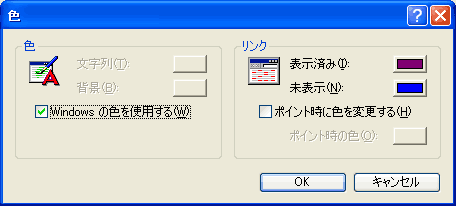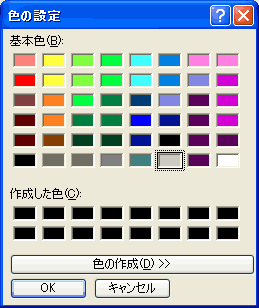|
| 1 |
[スタート] メニューで
|
Ctrl + Esc キー (または Windows ロゴ キー ) を押して [スタート] メニューを表示します。
- C キーを押して、[コントロール パネル] を選択します。
|
| 2 |
コントロール パネルで
- クラシック表示が選択されていることを確認します (コントロール パネルのすべてのアイコンが表示されている)。
- クラシック表示でない場合は、コントロール パネルの左のウィンドウで [クラシック表示に切り替える]
をクリックします。
- [インターネット オプション] をクリックします。
|
コントロール パネルで
- クラシック表示が選択されていることを確認します (コントロール パネルのすべてのアイコンが表示されている)。
- クラシック表示でない場合は、Tab キーを押して、コントロール パネルの左のウィンドウで
[クラシック表示に切り替える] を選択します。
- Enter キーを押します。
- 方向キーを押して、[インターネット オプション] に移動します。
- Enter キーを押します。
|
| 3 |
[インターネットのプロパティ] ダイアログ
ボックスの [全般] で
|
[インターネットのプロパティ] ダイアログ
ボックスの [全般] で
- Alt + O キーを押して、[色] を選択します。
|
| 4 |
[色] ダイアログ ボックスで
- [Windows の色を使用する] チェック ボックスをオフにします。
これで、[文字列] と [背景] ボタンが有効になります。
- [文字列] または [背景] をクリックします。
[色の設定] ダイアログ ボックスが表示されます。
|
[色] ダイアログ ボックスで
- W キーを押して、[Windows の色を使用する] チェック ボックスをオフにします。
これで、[文字列] と [背景] ボタンが有効になります。
文字列の色を変更するには
- T キーを押します。
背景の色を変更するには
- B キーを押します。
[色の設定] ダイアログ ボックスが表示されます。
|
| 5 |
[色の設定] ダイアログ ボックスの
[基本色] で
- 使用する色を選択します。
- [OK] を 2 回クリックします。
|
[色の設定] ダイアログ ボックスの
[基本色] で
- 方向キーを押して、使用する色に移動します。
- Space キーを押して、使用する色を選択します。
- Enter キーを 2 回押します。
|
| 6 |
[インターネット オプション] ダイアログ
ボックスを閉じるには
|
[インターネット オプション] ダイアログ
ボックスを閉じるには
|
| 7 |
コントロール パネルを閉じるには
|
コントロール パネルを閉じるには
- Alt + F キーを押してから C キーを押します。
|